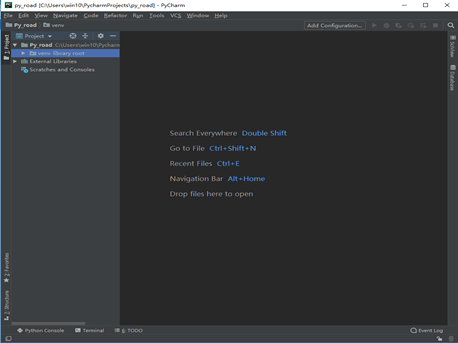第一章:下载安装
官网地址: http://www.jetbrains.com/pycharm/download/download-thanks.html?platform=windows
1.1 安装专业版,社区版不包含Django

1.2 下载完成直接运行程序进行安装
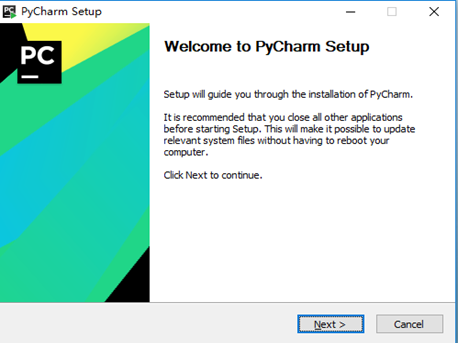
1.3 默认安装位置,也可以自行修改
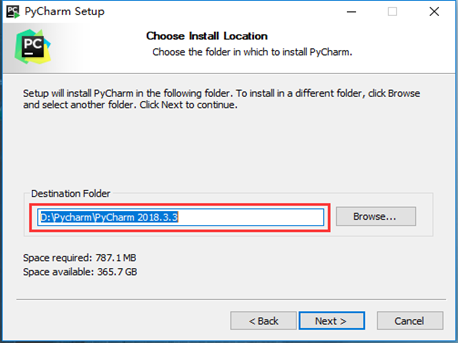
1.3 选择系统版本,添加环境变量
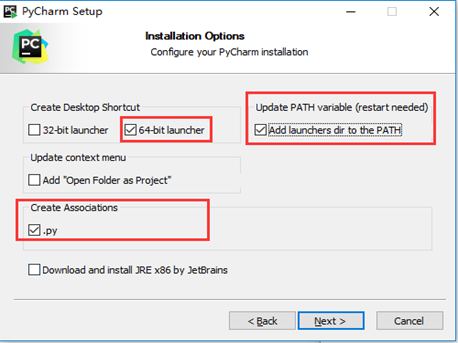
1.4 使用默认开始菜单

1.5 选择稍后重启
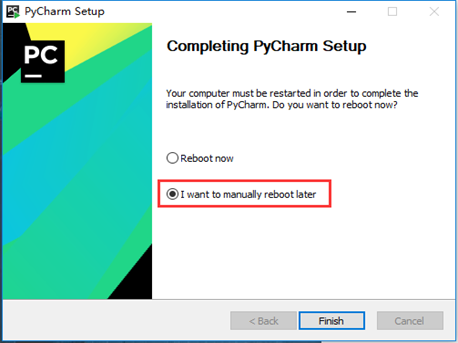
第二章:激活
2.1 修改host文件,添加内容: "0.0.0.0 account.jetbrains.com"
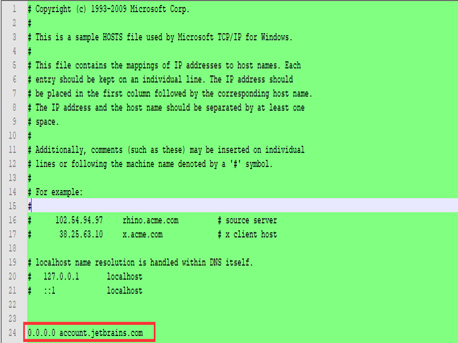
2.2 在浏览器访问 http://idea.lanyus.com/ , 点击激活,获得并复制注册码
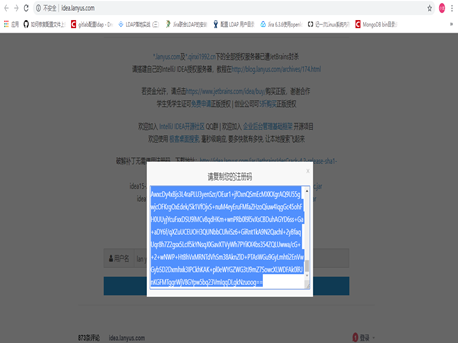
2.3 打开Pycharm,选择不导入原有设置

2.4 选择接受条款
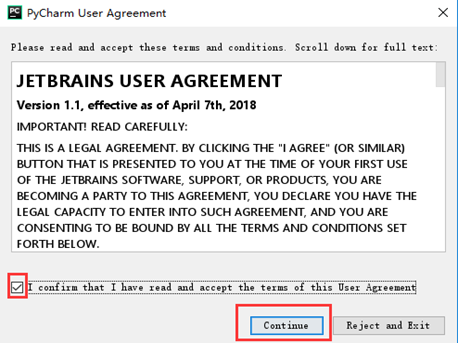
2.5 导入注册码
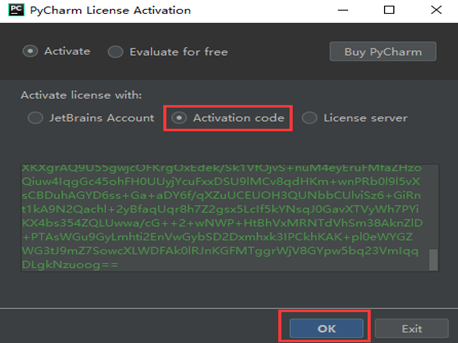
2.6 创建一个新的项目

2.7 修改项目名称
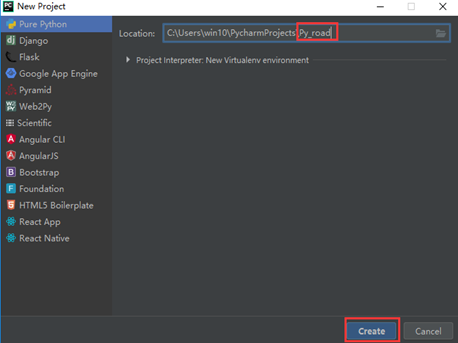
2.8 创建成功